Dlaczego administrator WordPressa jest wolny? 12 powodów i jak to naprawić
Opublikowany: 2021-07-01Ładowanie zaplecza WordPress, czyli to, co widzi użytkownik podczas nawigowania do pulpitu nawigacyjnego swojej witryny WordPress lub edytowania jej zawartości. Dla wielu użytkowników WordPressa było to powolne. Powolny administrator WordPressa jest poważnym problemem i może sprawić, że proces edycji treści witryny będzie frustrujący zarówno dla administratorów WordPressa, jak i ich klientów.
Więc nikt nie chce czekać tak długo, kiedy próbuje coś zrobić w panelu administracyjnym WordPressa.
W tym poście na blogu omówię najczęstsze przyczyny spowolnienia backendu WordPressa i przedstawię rozwiązania, które pomogą to naprawić!
Administrator WordPress jest zwykle najczęściej używaną sekcją witryny WordPress. Możliwe, że czas ładowania przez administratora WordPressa wydłuży się wraz z upływem czasu, wraz ze wzrostem rozmiaru, złożoności i ruchu w witrynie.
Niektóre z głównych powodów, które mogą spowolnić działanie administratora WordPressa.
- (1) Rozważ ulepszenie hostingu
- (2) Użyj najnowszej wersji PHP
- (3) Uaktualnij wersję WordPress
- (4) Wyłącz trackbacki i pingbacki
- (5) Użyj monitora zapytań do wykrycia wolnych wtyczek
- (7) Wyczyść swoją bazę danych
- (8) Zwiększ limit pamięci WordPress
- (9) Wyłącz niepotrzebne widżety pulpitu nawigacyjnego
- (10) Limit rewizji postów i autozapisu
- (11) Chroń stronę logowania wp
- (12) Wyłącz rozszerzenia przeglądarki
- Na zakończenie
Jak naprawić powolny pulpit administratora WordPress: 12 wskazówek i powodów
Co się stanie, jeśli Twój administrator WordPressa nadal działa wolno? Oto kilka wskazówek dotyczących rozwiązywania problemów z WordPress, aby rozwiązać problem z ładowaniem backendu WordPress.
(1) Rozważ ulepszenie hostingu
WordPress.org zaleca hosting zoptymalizowany pod kątem WordPress, który jest poziomem hostingu WordPress, który został skonfigurowany tak, aby działał najlepiej z WordPress.
Czasami Twój host może nie działać tak dobrze z WordPressem jak WordPress. Jeśli jesteś na serwerze współdzielonym, prawdopodobnie tak jest.
Tak więc aktualizacja istniejącego hostingu może rozwiązać problemy z szybkością administratora WordPressa.
Dostawca hostingu zoptymalizowany pod kątem WordPressa będzie zazwyczaj droższy, ale dostajesz to, za co płacisz, a WordPress ładuje się znacznie szybciej.
Polecam korzystanie z dowolnego z poniższych zoptymalizowanych dostawców hostingu, jeśli masz wystarczający budżet.
- Kinsta
- Koło zamachowe
- Bluehost
- Nadmiar
Oto przewodnik po najlepszym hostingu zarządzanym przez WordPress.
(2) Użyj najnowszej wersji PHP
WordPress wymaga PHP do załadowania wszystkich danych WordPress. Najnowsza wersja PHP jest zalecana dla WordPress, zwłaszcza jeśli administrator WordPressa działa wolno podczas ładowania.
Jeśli WordPress jest załadowany na twoim serwerze, a administrator WordPressa działa wolno, ale inne witryny z dużą ilością PHP ładują się dobrze, WordPress może nie być zgodny z twoją wersją PHP.
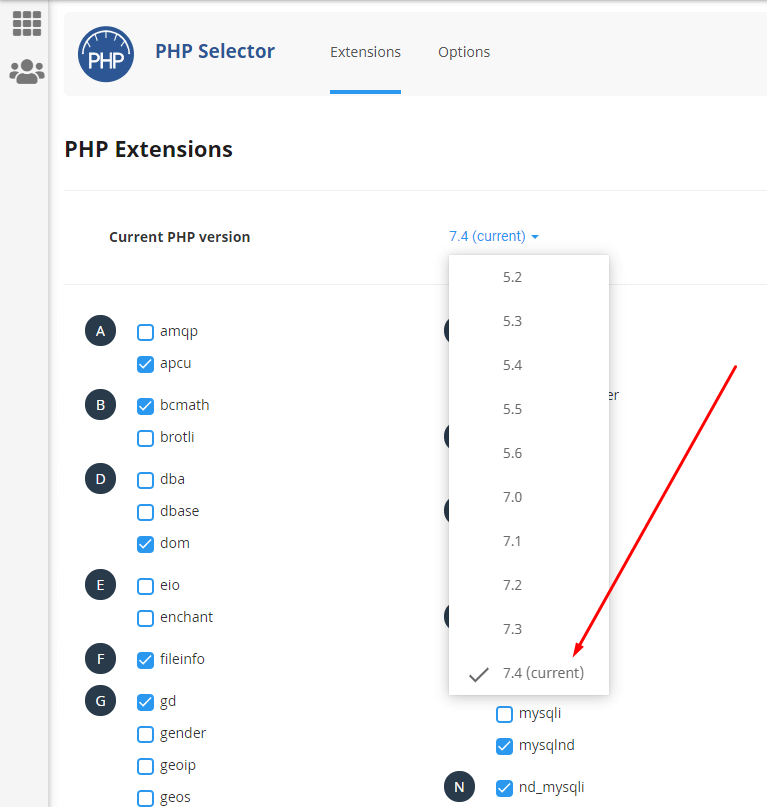
Dlatego powinieneś zmienić swoją wersję PHP na najnowszą wersję. Jeśli korzystasz z hostingu cPanel, po prostu zaloguj się do cPanel i przejdź do funkcji Wybrana wersja PHP, a następnie zmień bieżącą wersję PHP na najnowszą.
(3) Uaktualnij wersję WordPress
Jeśli administrator WordPressa działa wolno, być może nadszedł czas na uaktualnienie wersji WordPressa. Aktualizacje WordPress zawierają nowe funkcje i poprawki błędów, więc programiści WordPress zalecają okresowe aktualizowanie WordPressa, aby uzyskać te korzyści.
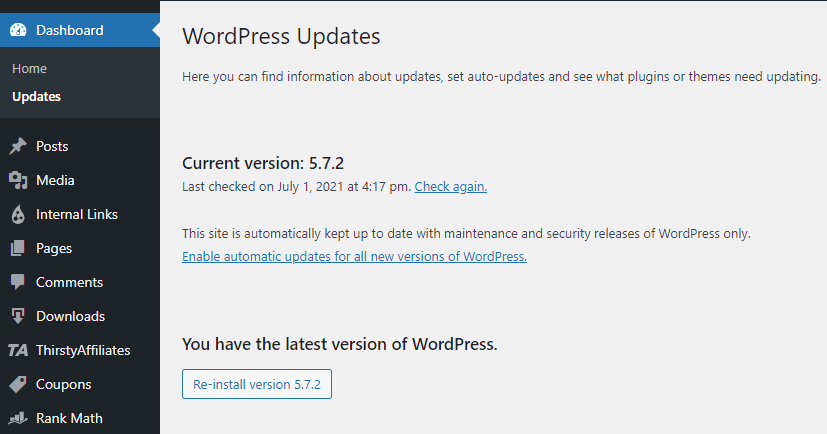
Jeśli WordPress jest zbyt stary lub nieaktualny, może nadszedł czas na aktualizację, ponieważ aktualizacja WordPressa może naprawić błędy bezpieczeństwa, a także przyspieszyć backend poprzez bardziej agresywne buforowanie.
(4) Wyłącz trackbacki i pingbacki
Pingbacki mają miejsce, gdy autorzy blogów powiadamiają inne blogi, że umieścili link do ich treści. WordPress jest ustawiony na automatyczne pingowanie blogów, ale jest to przestarzały protokół, który można łatwo wyłączyć w panelu administracyjnym WordPressa.
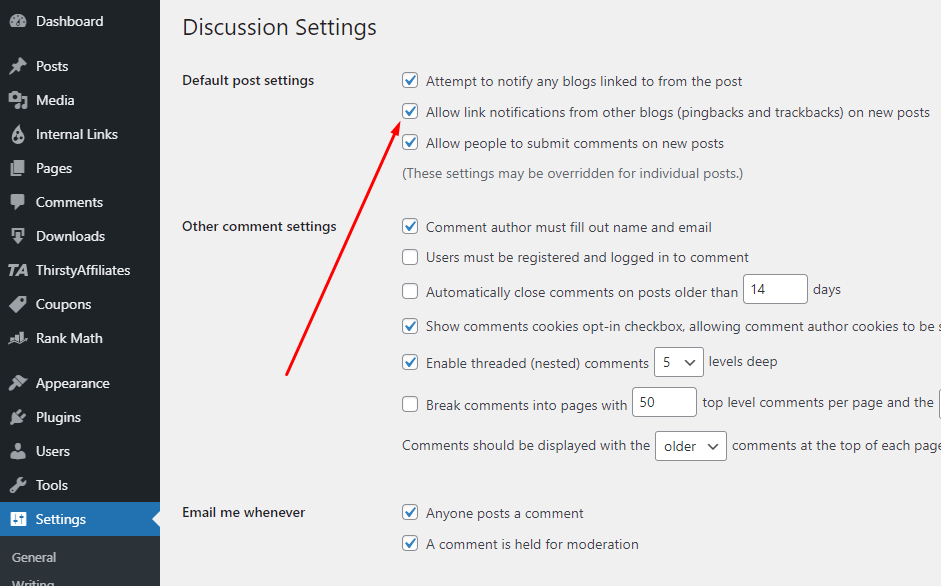
Dlatego czasami backend WordPressa może zwalniać, ponieważ WordPress pinguje inne blogi.
Wyłącz trackbacki:
Trackbacki to to samo, co pingbacki, z wyjątkiem tego, że są przeznaczone do prywatnych wiadomości od autorów blogów, a WordPress nie wysyła ich domyślnie. Możesz je wyłączyć, jeśli nie łączysz się z innymi blogami WordPress.
(5) Użyj monitora zapytań do wykrycia wolnych wtyczek
Możesz użyć wtyczki WordPress do monitorowania zapytań, aby wywęszyć wtyczki WordPress, które spowalniają administratora WordPress.
Możesz także użyć trybu debugowania WordPress i zaznaczyć „pokaż tabele WordPress”, aby zobaczyć zapytania WordPress i wolne wtyczki.
Gorąco polecam korzystanie z Query Monitor, który pozwala znaleźć wtyczki WordPress, które spowalniają administratora WordPressa.
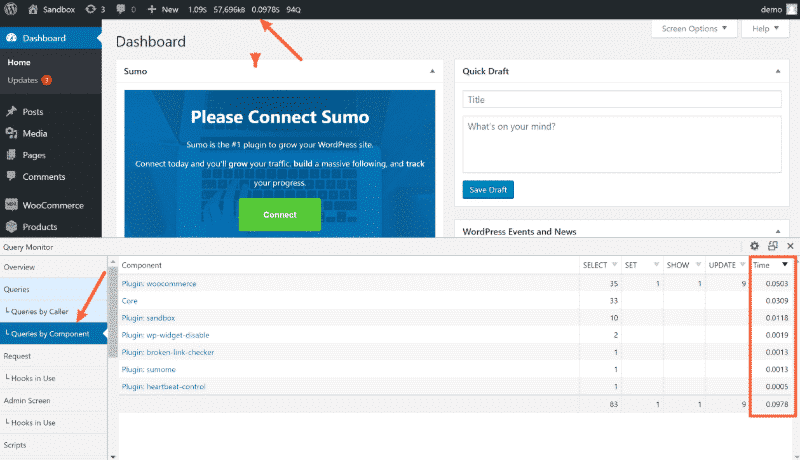
Pokaże Ci, które zapytania WordPress spowalniają Twojego administratora WordPressa, a także ma tryb debugowania WordPressa.
Ta wtyczka do WordPressa jest łatwa w użyciu, ale bardzo wydajna i jest jednym kliknięciem rozwiązaniem problemów z powolnym ładowaniem przez administratora WordPressa.
Jeśli znajdziesz jakąkolwiek wtyczkę, która powoduje powolne ładowanie WordPressa, możesz je wyłączyć lub odinstalować.
(6) Użyj kontroli bicia serca
Interfejs API WordPress Heartbeat pomaga w ładowaniu i wydajności backendu WordPressa.
WordPress Heartbeat API został wprowadzony w wersji WordPress cztery przecinek dwa (wersja: WordPress v/s WP), aby ulepszyć podstawowe funkcje WordPress, w tym czas ładowania strony głównej panelu administracyjnego i stron pulpitu nawigacyjnego.

Puls WordPressa jest domyślnie ustawiany w sekundach, więc wprowadzona wartość powinna być mniejsza niż pięć minut.
Aby kontrolować bicie serca WordPress, możesz użyć wtyczki WP Rocket, która pozwala dostosować bicie serca WordPress do swoich potrzeb.
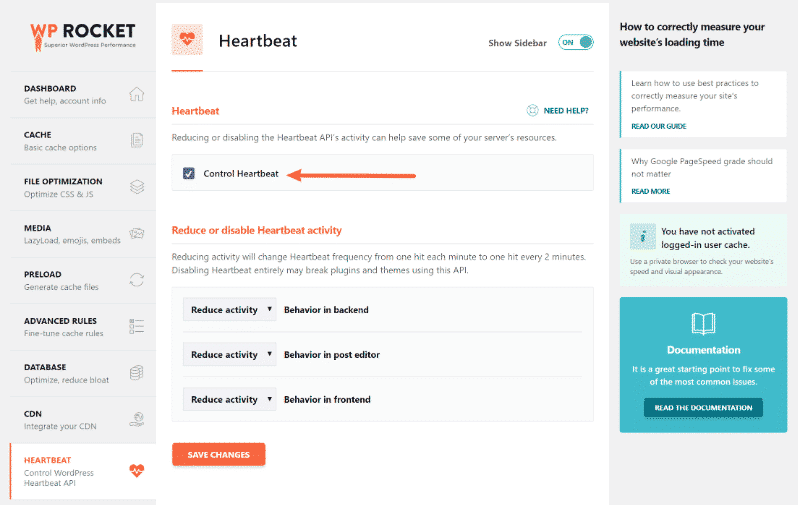
(7) Wyczyść swoją bazę danych
Administrator WordPressa spowalnia ze względu na skumulowany efekt wielu małych żądań danych. WordPress musi załadować wszystkie tabele bazy danych na każde żądanie, a te żądania wymagają czasu.
Ponadto zapytania WordPress są domyślnie buforowane, więc kolejne wczytywanie stron będzie szybsze, jeśli pochodzą z pamięci podręcznej, zamiast ponownie wysyłać zapytania do bazy danych.
Wyczyszczenie bazy danych WordPress może pomóc skrócić czas ładowania przez administratora WordPress. WordPress nie usuwa automatycznie starych danych, więc może łatwo zwiększyć i spowolnić działanie backendu WordPressa.
Najlepszym sposobem na wyczyszczenie bazy danych WordPress jest regularne używanie Advanced Database Cleaner lub wtyczki WP Rocket.
WP Rocket pomoże zmniejszyć rozmiar tabel WordPress, usuwając niepotrzebne informacje. Pomaga również usunąć wszystkie nieużywane tabele pamięci podręcznej WordPress, opcje przejściowe WordPress, pliki aktualizacji WordPress (podstawowe) i dane automatycznego zapisywania WordPress.
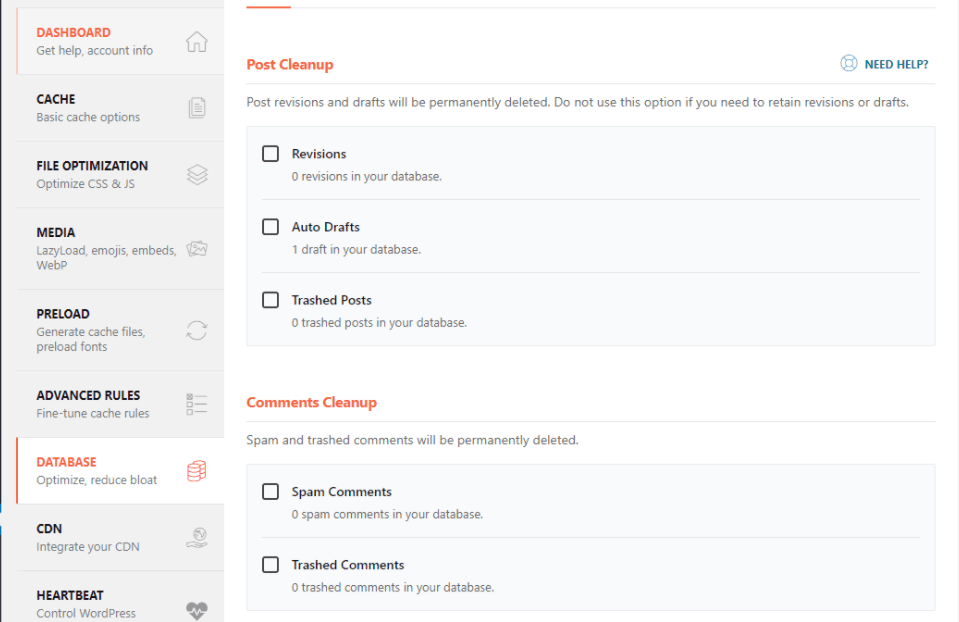
WP Rocket automatycznie obsługuje wszystko za Ciebie za pomocą jednego kliknięcia w zakładce „wstępnie skonfigurowane skrypty”.
(8) Zwiększ limit pamięci WordPress
Domyślnie limit pamięci WordPress jest ustawiony na 256 MB. Tak więc powolne ładowanie administratora WordPressa może być spowodowane niskim limitem pamięci WordPress, który ogranicza liczbę procesów WordPress, które są wykonywane w danym momencie.
Zezwalaj stronom administracyjnym WordPress i wtyczkom na wykorzystanie większej ilości zasobów procesora za pomocą tego fragmentu kodu w wp-config.php
define('WP_MEMORY_LIMIT', '512M');Ten fragment kodu WordPress przydzieli WordPressowi minimum 512 MB, co powinno być więcej niż wystarczające dla większości witryn WordPress.
(9) Wyłącz niepotrzebne widżety pulpitu nawigacyjnego
Domyślnie WordPress ma wiele widżetów, takich jak Wiadomości WordPress, Wtyczki WordPress, Linki WordPress, które zajmują pamięć i spowalniają stronę administratora WordPress.
Z powodu niektórych niepotrzebnych widżetów pulpitu nawigacyjnego Twój backend WordPress może zwolnić i staje się bardziej skomplikowany.
Aby administrator WordPress był szybki i łatwy w użyciu, możesz wyłączyć niepotrzebne widżety pulpitu WordPress za pomocą wtyczek pulpitu WordPress.
Po prostu zainstaluj i aktywuj darmową wtyczkę Widget Disable z repozytorium WordPress, a następnie przejdź do Wygląd → Wyłącz widżety i pozbądź się wszystkich widżetów, których nie używasz.
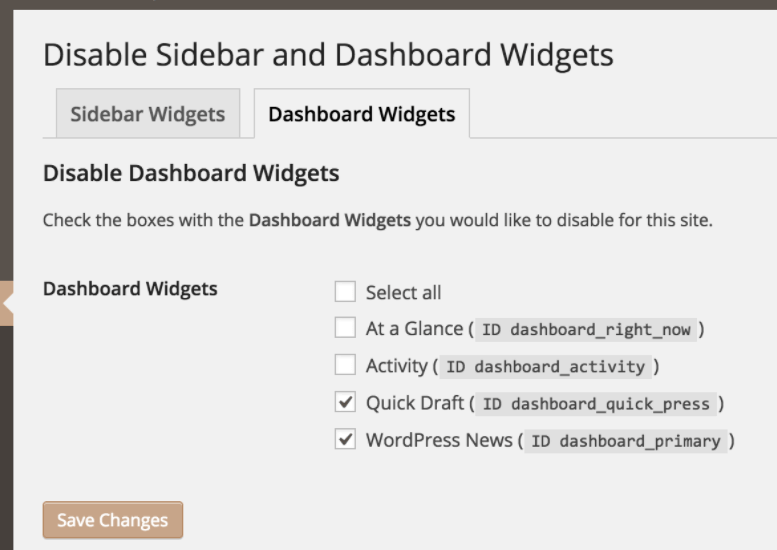
(10) Limit rewizji postów i autozapisu
Automatyczne zapisywanie postów WordPress może być jednym z powodów spowolnienia administratora WordPressa. Funkcja autozapisu WordPress zapisuje kopię Twojego postu za każdym razem, gdy wprowadzasz w nim zmiany i przechowuje je z numerami wersji.
Możesz więc wyłączyć automatyczne zapisywanie każdego postu, dodając prosty fragment kodu do pliku WordPress wp-config.php

//disable WP Post Revisions define('AUTOSAVE_INTERVAL', 300); // seconds define('WP_POST_REVISIONS', false);(11) Chroń stronę logowania wp
Administrator WordPressa powinien być jedną z najbezpieczniejszych stron w Twojej witrynie, ale możliwe, że popełniłeś pewne błędy w zabezpieczeniach, które narażają ją na próby zhakowania strony logowania do WordPressa.
Nie powinieneś chronić się tylko przed hakerami, ale także uniemożliwiać botom spamującym korzystanie z twojego serwera do logowania. Tak więc automatyczne boty logujące zużywają zasoby serwera, gdy próbują zalogować się do Twojej witryny.
Czasami z tego powodu administrator WordPressa może działać wolno. Więc lepiej chroń swoją stronę logowania administratora.
Możesz zmienić domyślny adres URL logowania administratora za pomocą wtyczki o nazwie WP Hide Login lub możesz użyć iThemes dla całego bezpieczeństwa witryny.
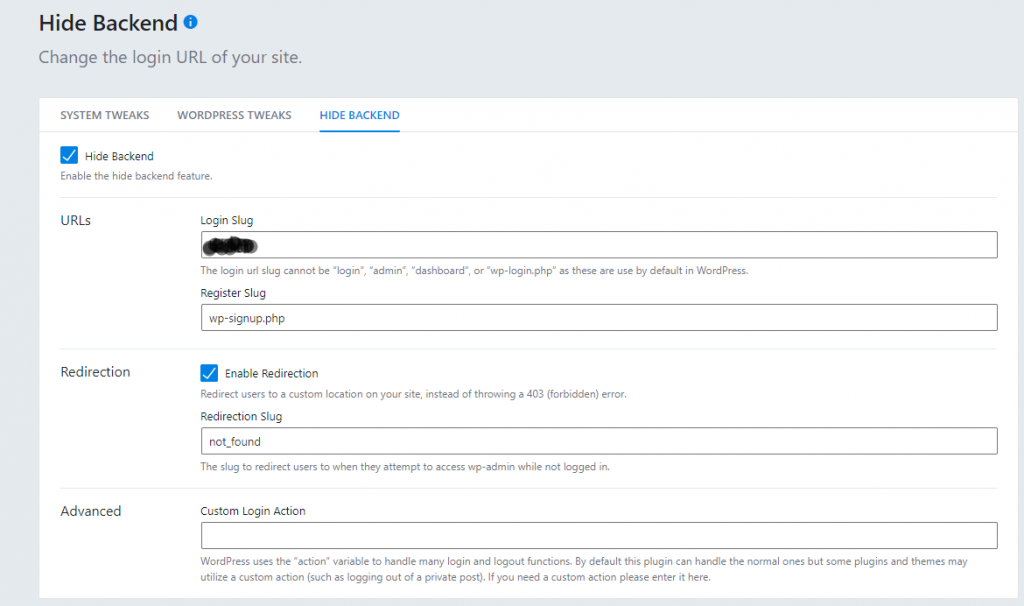
Wtyczka bezpieczeństwa iThemes ma wiele funkcji. Tak więc, wraz z wieloma funkcjami bezpieczeństwa, możesz zmienić domyślny adres logowania administratora (URL), po prostu dodając niestandardowy tekst informacji o pracy URL.
(12) Wyłącz rozszerzenia przeglądarki
Czasami rozszerzenia przeglądarki mogą spowolnić administratora WordPressa. Możesz więc wyłączyć wszystkie rozszerzenia przeglądarki i sprawdzić, czy nastąpiła jakakolwiek zmiana w szybkości ładowania WordPressa.
Jeśli chcesz ponownie włączyć określone rozszerzenie, nie zapomnij włączyć go przed ponownym otwarciem WordPress Admin.
Na zakończenie
Wreszcie, powyższy przewodnik dotyczy przyczyn powolnego działania administratora WordPressa i tego, jak naprawić powolne ładowanie zaplecza administracyjnego WordPressa.
Najczęstszym powodem spowolnienia administratora WordPressa jest to, że baza danych WordPress nie jest dobrze zoptymalizowana, a skrypty WordPress z jakiegoś powodu działają nieprawidłowo lub zawodzą. Czasami administrator WordPressa spowalnia, jeśli serwer ma słabą wydajność, aby obsłużyć wszystkie żądania jednocześnie.
Mam więc nadzieję, że powyższe wskazówki pomogą użytkownikom WordPressa poznać przyczyny powolnego działania administratora WordPressa i sposób naprawy ładowania backendu WordPressa.
